Die Möglichkeit, Teilzahlungen für Termine und Veranstaltungen zu erhalten, ist für viele Unternehmen eines der entscheidenden Dinge. Anzahlungen dienen dazu, Ihnen zu ermöglichen, während des Buchungsvorgangs einen festen oder prozentualen Zahlungsbetrag zu erhalten, um sich vor möglichen Stornierungen zu schützen, während der Rest vor Ort bezahlt wird.
So legen Sie Einzahlungszahlungen für Services fest
Für jeden Service kann während der Buchung ein separater Einzahlungsbetrag zur Zahlung festgelegt werden. Um dies einzustellen, klicken Sie auf den bestehenden Service, um ihn zu bearbeiten oder klicken Sie auf „+Service hinzufügen“, um einen neuen hinzuzufügen. Legen Sie dann einen Servicepreis fest und Sie sehen unten eine Option zum Aktivieren der Anzahlung.
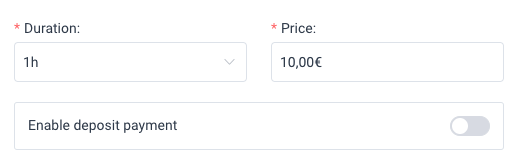
Aktivieren Sie die Zahlungsoption Einzahlung und neue Optionen werden angezeigt:
- „Einzahlungstyp“ – hier können Sie „Festbetrag“ oder „Prozentsatz“ wählen. Der Hauptunterschied zwischen diesen beiden Optionen besteht darin, dass bei Auswahl der Einzahlungsart „Prozent“ die Anzahlung auf dem Gesamtpreis einschließlich Service-Extras und hinzugefügter Personen berechnet wird (und sich ändert, wenn der Mitarbeiter einen anderen Preis hat), während die bei einem „festen Betrag“ können Sie zusätzlich auswählen, ob er mit der Anzahl der Personen multipliziert werden soll. Extras sind jedoch nicht enthalten.
- Einzahlungsbetrag “- Hier legen Sie den Betrag in Prozent oder im Wert fest, der als Einzahlung berechnet und während des Buchungsvorgangs bezahlt wird.
- Einzahlungsbetrag mit der Anzahl der Personen in einer Buchung multiplizieren “- Diese Option wird angezeigt, wenn Sie als Einzahlungsart„ Festbetrag “auswählen. Die prozentuale Anzahlung wird immer auf den Gesamtpreis berechnet (einschließlich Extras und zusätzlicher Personen), während Sie für den festen Betrag wählen können, ob er mit der Anzahl der Personen multipliziert wird oder immer gleich bleibt.
- „Kunden die Zahlung des Gesamtbetrags des Termins erlauben“- diese Option steuert, ob die Kunden die Möglichkeit haben, während des Buchungsprozesses nur die Anzahlung oder den gesamten
Terminbetrag zu zahlen oder ob Sie die Möglichkeit zu wählen nicht haben, sondern nur die Anzahlung zu zahlen.
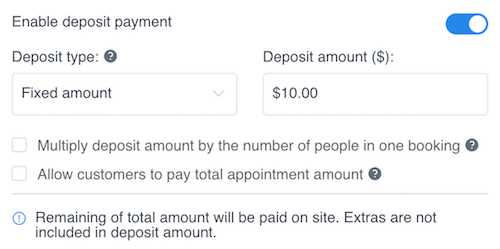
Nachdem Sie die Anzahlung festgelegt haben, klicken Sie auf „Speichern“, damit die Änderungen gespeichert werden können und Sie bereit sind, Anzahlungen für Dienstleistungen zu erhalten
So legen Sie Anzahlungen für die Events fest
Um die Anzahlung für die Veranstaltung festzulegen, öffnen Sie die bestehende Veranstaltung oder erstellen Sie eine neue über „+ Veranstaltung hinzufügen“ und sobald Sie den Preis größer als 0 eingeben, sehen Sie die Option „Anzahlung aktivieren“.
Sobald Sie die Einzahlungsoption aktivieren, werden neue Optionen angezeigt:
- „Einzahlungstyp“ – hier können Sie zwischen zwei Typen wählen: „Festbetrag“ und „Prozentsatz„. Der Hauptunterschied zwischen diesen beiden Optionen besteht darin, dass bei Auswahl der Einzahlungsart „Prozentsatz“ die Einzahlung anhand des Gesamtpreises einschließlich der hinzugefügten Personen berechnet wird, während der „feste“ Betrag eine zusätzliche Option zur Auswahl bietet, ob er multipliziert werden soll nach Anzahl der Personen oder wird immer gleich bleiben.
- „Anzahlungsbetrag“ – hier legen Sie den prozentualen oder wertmäßigen Betrag fest, der als Anzahlung berechnet und während des Buchungsvorgangs ausgezahlt wird.
- Einzahlungsbetrag mit der Anzahl der Personen in einer Buchung multiplizieren “- Diese Option wird angezeigt, wenn Sie als Einzahlungsart„ Festbetrag “auswählen.
- „Kunden erlauben, den Gesamtbetrag des Termins zu zahlen“ – diese Option steuert, ob die Kunden die Möglichkeit haben, im Buchungsprozess nur die Anzahlung oder den gesamten Terminbetrag zu zahlen oder nicht die Möglichkeit zu haben, zu wählen, sondern nur die Anzahlung zahlen.
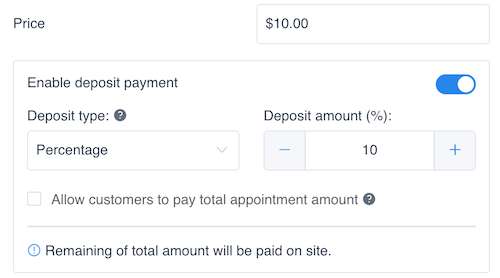
Wenn Sie dies eingestellt haben, vergessen Sie nicht, auf „Speichern“ zu klicken.
Auf den Frontend-Buchungsformularen sehen Ihre Kunden deutlich den zu zahlenden Betrag und den Rest des Buchungspreises, der für die Zahlung vor Ort verbleibt, wenn der Kunde/Teilnehmer zum Termin/Veranstaltung kommt.
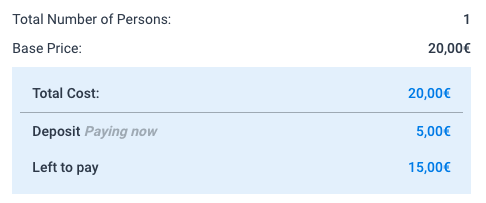
Einrichten der Anzahlungen für Pakete
Auf der Paketseite können Sie auch Anzahlungen festlegen. Die Option zum Festlegen der Anzahlung wird angezeigt, wenn Sie beim Einrichten Ihres Pakets auf der Registerkarte „Preis“ „Berechneter Preis“ auswählen. Für den „Benutzerdefinierten Preis“ wird die Anzahlung nicht angezeigt, da Sie bereits die Möglichkeit haben, den benutzerdefinierten Preis festzulegen, für den Sie eine Zahlung erhalten möchten. Die Optionen sind die gleichen, sehen Sie sich die obige Erklärung an.
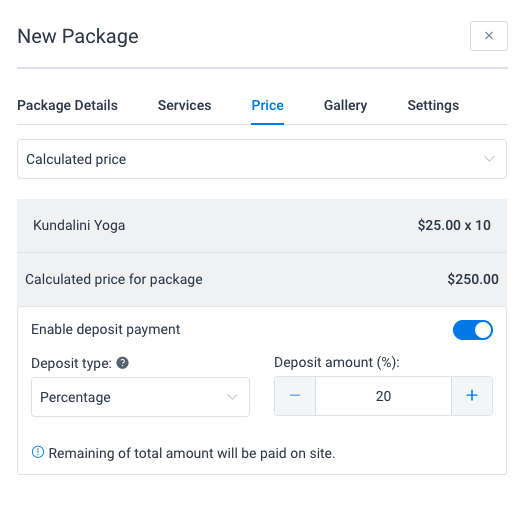
Verfolgen und Aktualisieren von Zahlungen auf der Finanzenseiten
Auf der Seite Finanzen wird ein neuer Status angezeigt, wenn Sie Einzahlungszahlungen verwenden. Dies ist der Status „Teilweise bezahlt„. Da der Rest der Zahlung vor Ort erfolgt, können Sie die Zahlung aktualisieren, sobald Ihre Kunden den gesamten Termin bezahlt haben. Klicken Sie auf die Option „Details“ neben der Zahlung, dann auf den Bleistift in der unteren linken Ecke des Zahlungsdetails-Modals und aktualisieren Sie den Zahlungsbetrag und -status und klicken Sie auf „Speichern“ und Ihre Zahlung erhält den Status „Bezahlt„.